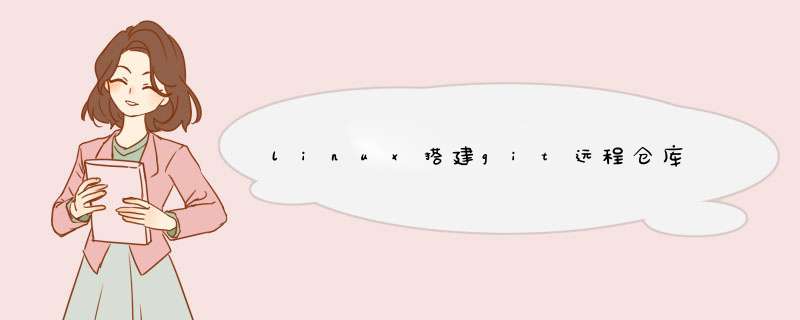
[root@node0~]#yum install git
git的默认安装路径在/usr/libexec/git-core
[root@node0 git-core]#cd /usr/libexec/git-core
[root@node0 git-core]#git --version
git version 1.7.1
2.设置linux端git的用户名和密码
[root@node0 git-core]# groupadd git
[root@node0 git-core]# useradd wang -g git
[root@node0 git-core]# passwd wang
New password:
3.在服务器端创建远程仓库
[root@node0 ~]# mkdir -p /mnt/gitrep/wjf
[root@node0 ~]# cd /mnt/gitrep/wjf/
[root@node0 wjf]# git init
Initialized empty Git repository in /mnt/gitrep/wjf/.git/
把仓库所属用户改为wang(git的用户名)
[root@node0 wjf]# chown -R wang:git .git/
注:chown将指定文件的拥有者改为指定的用户或组 -R处理指定目录以及其子目录下的所有文件
4.在windows客户端克隆仓库
$ git clone [email protected]:/mnt/gitrep/wjf/.git
Cloning into 'wjf'...
The authenticity of host '192.168.111.60 (192.168.111.60)' can't be established.
RSA key fingerprint is SHA256:MgWCWF************************1m2tI.
Are you sure you want to continue connecting (yes/no/[fingerprint])? yes
Warning: Permanently added '192.168.111.60' (RSA) to the list of known hosts.
[email protected]'s password:
第一次连接远程仓库,出现黑体部分,这是因为Git使用SSH连接,而SSH连接在第一次验证GitHub服务器的Key时,需要你确认GitHub的Key的指纹信息是否真的来自GitHub的服务器,键入yes,然后输入远程仓库的密码就可以了。
5.实际中也通常通过设置公钥的方式来连接远程仓库,这样就不用每次连接都需要密码了。
设置公钥:
1.在windows客户端的gitbash中生成用户私钥和公钥
$ ssh-keygen -t rsa -C "[email protected]"
在c盘用户路径下的/.ssh文件夹下会生成私钥id_rsa和公钥id_rsa.pub
2.linux端
首先 Git服务器打开RSA认证,即,修改/etc/ssh/sshd_config,将其中的以下三项打开
RSAAuthentication yes
PubkeyAuthentication yes
AuthorizedKeysFile .ssh/authorized_keys
然后,将客户端生成的公钥给到服务器端
即,将公钥给到 home/wang(git的用户名)/.ssh/authorized_keys
[root@node0 ~]# cd /home/wang
[root@node0 wang]# mkdir .ssh
[root@node0 wang]# chmod 777 .ssh
[root@node0 wang]# touch .ssh/authorized_keys
在windows客户端的gitbash中 执行:
$ ssh [email protected] 'cat >>.ssh/authorized_keys' <~/.ssh/id_rsa.pub
然后在linux端:
[root@node0 wang]# chmod 600 .ssh/authorized_keys
[root@node0 wang]# chmod 700 .ssh
[root@node0 wang]# chown wang:git .ssh
[root@node0 wang]# chown wang:git .ssh/authorized_keys
至此,以后再连接远程仓库就不需要密码了。
若仍需要密码,可以查看ssh连接日志/var/log/secure:
常见连接失败原因:Authentication refused: bad ownership or modes for directory /home/wang/.ssh
这时需要检查该目录的所属用户和读写权限等级是否符合要求。公钥以及.ssh文件的权限应该属于git的用户和用户组,读写权限等级.ssh 700,authorized_keys 600.
做前端的在日常工作中少不了和git打交道,那么新安装git之后使用webstorm进行项目上传时有时会出现只能创建项目无法上传文件的错误,那么这种错误是怎么形成的呢,原来是我们没哟成功配置git。按照下面的方式去做就可以解决这个问题。
首先确保自己已经安装了git,打开终端,运行:
查看当前git版本,如果没有安装运行:
sudo npm install git -g
进行git的安装。
运行如下命令对git用户的用户名和邮箱进行配置。
之后再进行上传发现问题已经解决。
众所周知,版本系统在开发环境中是必不可少的,但是我们可以把代码免费的托管到GitHub上,如果我们不原意公开项目的源代码,公司又不想付费使用,那么我们可以自己搭建一台Git服务器,可以用Gitosis来管理公钥,还是比较方便的。
搭建环境:
服务器 CentOS6.6 + git(version 1.8.3.1)
客户端 Windows10 + git(version 2.11.1.windows.1)
1. 安装Git相关软件
Linux是服务器端系统,Windows作为客户端系统,分别安装Git
安装客户端:
下载 Git for Windows,地址:https://git-for-windows.github.io/
安装完之后,可以使用Git Bash作为命令行客户端。
安装Gitosis
出现下面的信息表示安装成功了
2. 服务器端创建git用户来管理Git服务
3. 配置公钥
在Windows上配置管理者,git服务器需要一些管理者,通过上传开发者机器的公钥到服务器,添加成为git服务器的管理者,打开git命令行
4. 配置gitosis
使用git用户并初始化gitosis
在Windows上机器上clone gitosis-admin到管理者主机
gitosis.conf: git服务器配置文件
keydir: 存放客户端公钥
配置 gitosis.conf 文件
在Windows管理者机器上创建本地test仓库,并上传到git服务端
提交到远程服务器
服务端会自动创建test仓库
5.添加其他git用户开发者
由于公司开发团队人数不断增多,手动添加开发者私钥到/home/git/.ssh/authorized_keys比较麻烦,通过上面的Windows机器的管理者统一收集其他开发者的私钥id_rsa.pub文件,然后传到服务器上,配置好后,用户即获得项目权限,可以从远程仓库拉取和推送项目,达到共同开发项目。
推送完成后,新加进来的开发者就可以进行项目的开发了,后续增加人员可以这样添加进来,开发者直接把仓库clone下来就可以了。
欢迎分享,转载请注明来源:内存溢出

 微信扫一扫
微信扫一扫
 支付宝扫一扫
支付宝扫一扫
评论列表(0条)